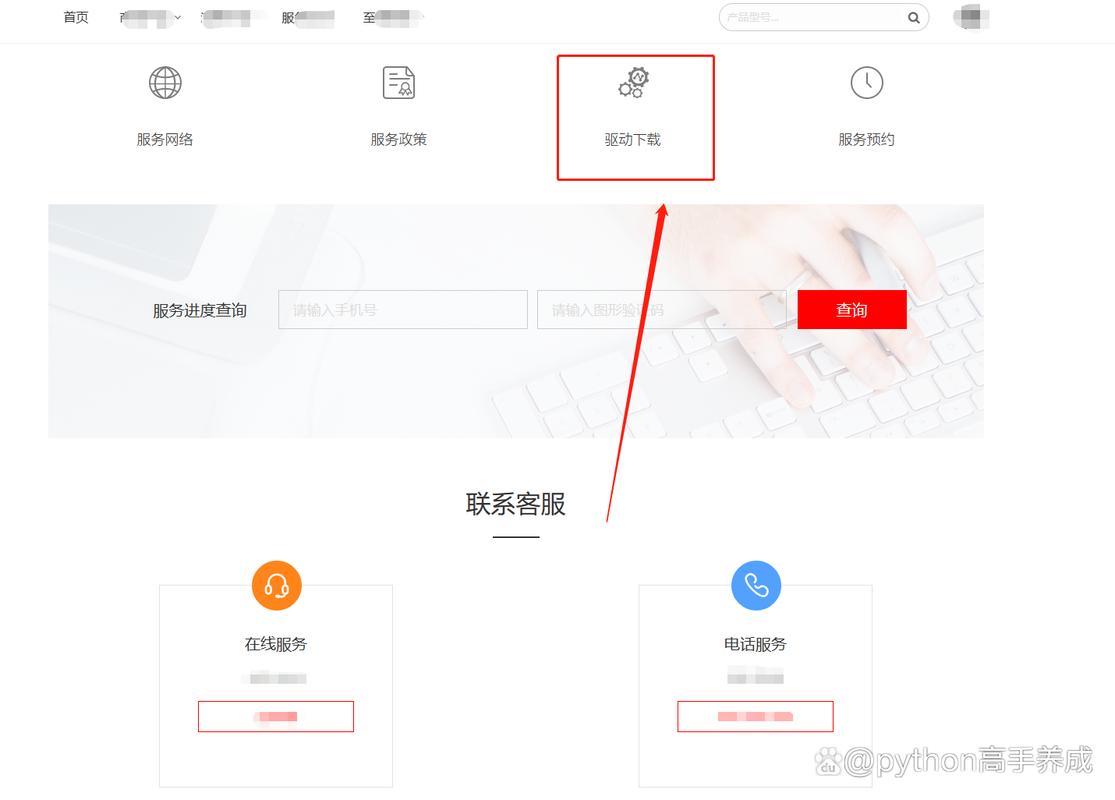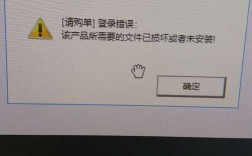安装打印机驱动程序是确保打印机正常工作的关键步骤,以下是详细的打印机驱动安装步骤:
| 步骤 | 操作内容 |
| 第一步 | 打开“开始”菜单,选择“设备和打印机”。 |
| 第二步 | 在弹出的窗口中点击“添加打印机”。 |
| 第三步 | 选择“添加本地打印机”或“添加网络打印机”。 |
| 第四步 | 选择打印机端口类型,通常是USB001或者LPT1。 |
| 第五步 | 点击“从磁盘安装”,选择驱动程序文件路径。 |
| 第六步 | 输入打印机名称,并选择是否共享打印机。 |
| 第七步 | 点击“下一步”,完成驱动程序安装。 |
注意事项:
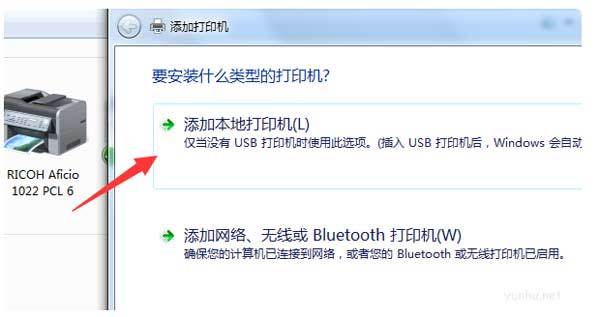
1、确保打印机已连接到电脑,并且电源已打开。
2、如果使用网络打印机,确保网络连接正常。
3、下载最新的驱动程序以确保兼容性和功能完善。
相关问答FAQs:
1、问:如果打印机驱动无法安装怎么办?
答:首先检查打印机是否正确连接并开启,然后尝试从制造商网站下载最新驱动程序,按照上述步骤重新安装,如果问题依旧,可以尝试重新启动电脑或联系技术支持。
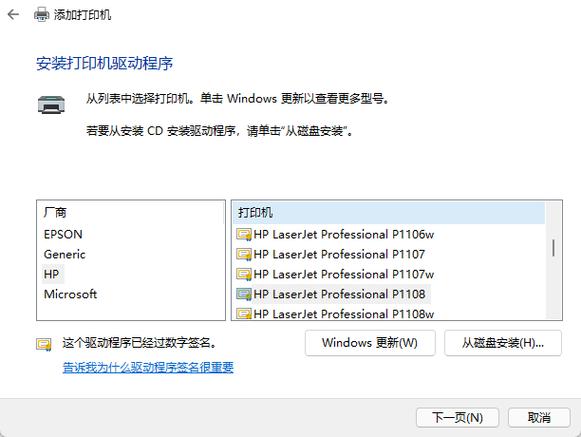
2、问:如何更新打印机驱动程序?
答:可以通过Windows更新检查是否有新的驱动程序,或者访问打印机制造商的网站下载最新版本的驱动程序,下载后,双击运行安装程序并按照提示完成更新。
通过以上步骤,您应该能够顺利安装和更新打印机驱动程序,确保打印任务顺利完成。